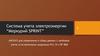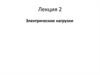Похожие презентации:
SEC1000 C&I. Контроль нагрузки
1.
SEC1000 C&IКонтроль нагрузки
GoodWe Europe GmbH
April 2020
2.
Содержание1. Внутреннее устойство SEC1000
2. Настройка адреса инвертера
3. Настройка однорангового соединения
4. EzLogger Pro: настройка Promate
5. Контроль экспортной мощности
6. Настройка DHCP/ статического IP
7. Проверка настройки
8. Приложение 1: Обновление прошивки Pro
EzLogger
3.
Inside the SEC10004.
Внутреннее устройство SEC1000Умный счетчик GM3000
матич. выключатель переменного тока
Обеспечивает питание для SEC1000
EzLogger Pro*
Порт RJ45
Подключите к ноутбуку для ПНР
Входы трансформаторов тока
* EzLogger Pro, используемый в SEC1000, отличается от автономного продукта Ezlogger Pro
Порты COM
Инвертер: 1 – 3
GM3000: 4
5.
Общие требованияПрошивка Pro для SEC1000/Ezlogger:
V1.11 или более
• Имя файла: EzLoggerPro_new.bin*
• USB-накопитель формата FAT 32
• См. Раздел Приложение 1 - Обновление прошивки
ПО Promate:
V1.08 или более
CT Ratio:
Номинал первичной стороны можно свободно выбирать, например: 400 А, 1000 А, 2000 А и т. д.
Номинальный ток вторичной стороны должен составлять 5 А. Например, 400 / 5 A, 1000 / 5 A
*Check with GW service for correct firmware file
6.
Настройка адреса инвертера7.
Настройка адреса инвертераУстановите адрес каждого инвертора на ЖК-дисплее или в приложении
SolarGo, адрес не может превышать 60, например:
если к COM 1 подключено 20 инверторов
Введите адреса от 1 до 20 для каждого инвертора в цепочке
Если к COM2 подключено 40 инверторов
Введите адреса от 21 до 40 для каждого инвертора в цепочке
8.
ProMate – Одноранговое соединениеSEC1000
• После обновления прошивки EzLoggerPro необходимо настроить с
помощью программного обеспечения Promate. Рекомендуемый метод установить одноранговое соединение между ПК и EzLogger Pro.
Потребуется:
ПК
Кабель LAN
ПО Рromate (доступно в web)
Reset
Шаги:
1.
Подключите компьютер к порту Ethernet EzLoggerPro
2.
Нажмите кнопку "Reset" на EzLoggerPro (нажимайте > 10 сек.)
3.
Следите за светодиодами:
4.
a.
Последовательность справа налево корректно (см. п.4)
b.
Без последовательности повторите п.2
Ethernet port (RJ45)
LED lighting sequence
Установите статический IP-адрес ПК
8
7
6
5
4
3
2
1
9.
Установка однорангового соединения10.
Установка однорангового соединения• Подключите ноутбук к LAN-порту EzLogger Pro
11.
Установка однорангового соединенияЗайдите в настройки адаптера Ethernet
• Выберите TCP/IPv4
• Выберите “Properties” *(Свойства)
12.
Установка однорангового соединения• Введите IP-адрес:
• 192.168.1.XXX
• Диапазон 1 < XXX < 255, не используйте 200
• Например: 192.168.1.100
• Введите маску подсети: 255.255.255.0
13.
EzLogger Pro: Настройка Promate14.
Настройка PromateОткройте ПО Promate
Убедитесь, что компьютер подключен к
EzLogger Pro, наблюдая за следующим в
разделе информации EzLogger Pro:
Статус: “Connection Succeeds”
(«Подключение установлено»)
Серийный номер и версия ПО
15.
Настройка PromateКликните“Set Time” («Установите время»)
Введите дату и время и нажмите “OK”
16.
Настройка PromateДля обнаружения инверторов
Выберите COM-порты, к которым
подключены инверторы. Макс кол-во
инверторов не должно превышать 20
на каждый COM-порт
Введите количество инверторов,
подключенных к COM-порту (ам)
Нажмите на кнопку с «китайским»
символом
Кликните “refresh” («обновить»)
Серийные номера инверторов будут
показаны в разделе “Inverter List”
(«Список инверторов»)
1.
Записывайте и сохраняйте информацию по
статическому IP
17.
Настройка PromateInverters shown in “Inverter List” section
1.
Record and store the static IP information
18.
Контроль настройки экспортноймощности
19.
Контроль настройки экспортной мощности1
1a
Шаг 4a:
• Кликните"Export Enab" (Активировать экспорт)
1b
Шаг 4b:
• Укажите мощность фотоэлектрической системы в поле "Total
Capacity" («Общая мощность».)
• Укажите мощность экспорта в сеть в поле "Power Limit"
(«Ограничение мощности»)
• Без экспорта сети: "0 кВт”
• Без экспорта в сеть: P Limit > P Total Capacity
• Подтвердите “Set” («Установить»)
Шаг 4b (продолж):
• Выберите соответствующий вариант анализа
• Сканируйте каждую фазу: по фазе
• Всего сканировать три фазы: для общего
количества фаз РЕКОМЕНДУЕТСЯ
• Подтвердите “Ok”
1c
Шаг 4c:
• Укажите коэффициент трансформации
установленного трансформатора тока
• Подтвердите “Set” («Установить»)
• Подтвердите “Get Data” (Получить данные)
Example "CT Ratio" of
Transformer 250/5A
250
5
= 50 Ratio
Шаг 4c (продолж):
• Проверьте значения
• Power (+): экспорт энергии в сеть
• Power (-): импорт энергии из сети
• Если есть какие-то несоответствия, проверьте установку
трансформаторов тока
20.
Контроль настройки экспортной мощностиReal Time Data (Данные в реальном времени) - проверьте и сравните значения с реальной ситуацией
Счетчик мощности показывает мгновенную импортную или экспортную мощность в кВт
Отрицательное значение - система импортирует из сети
Положительное значение - система экспортируется в сеть
Инверторы показывают общую выходную мощность переменного тока инвертора
P1, P2, P3, Счетчик мощнос
Всегда должна быть положительной
Мощность нагрузки показывает мгновенное потребление
Всегда должно быть положительным
21.
Ezlogger Pro: Настройка DHCP/СтатическогоIP
22.
EzLogger Pro – Конфигурация LAN Статического IP илиDHCP
1A
1B
2
LED sequence, if IP Dynamic
1
Шаг 5A: Статический IP
• Укажите IP роутера
• При необходимости укажите маску подсети
• Укажите DNS, если необходимо
• Подтвердите “Set” («Установить»)
1.
2.
Шаг 5B: Динамический IP
• Установите флажок на "DHCP Enable”
• При динамическом IP IP и маска автоматически
назначаются маршрутизатором
• Подтвердите “Set” («Установить»)
Запись и сохранение статической IP-информации
DHCP через кнопку сброса: при необходимости нажмите кнопку сброса (pr> 5 сек.)
• Последовательность светодиодов слева направо
• Следите за светодиодом «Сервер»
• Обратите внимание, когда EzLogger Pro УЖЕ находится в режиме DHCP,
нажатие кнопки сброса (RESET) не приведет к миганию светодиода слева
направо
2
3
4
5
6
7
8
Шаг 6:
• Отключите компьютер от SEC1000.
• Подключите кабель маршрутизатора к порту Ethernet
EzLoggerPro
Статический IP
• Следите за
светодиодом
Динамический IP
• Нажмите кнопку сброса (pr> 5 сек.)
• Последовательность светодиодов
слева направо
• Следите за светодиодом «Сервер»
Сервер LED:
• Вкл: правильно подключается и осуществляет коммуникацию
• Мигает: сбой связи, проверьте назначенный IP
• Не горит: соединение не удалось, проверьте соединение с
роутером
23.
Проверка настройки24.
Проверка Портала SEMS/Приложений• Необходимо проверить правильность отображения на портале SEMS.
Шаги:
1.
Убедитесь, что SEC1000 был правильно добавлен к установке
SEMS > Settings > Plant setup > Device management (SEMS> Настройки>
Настройка установки> Управление устройством)
2.
3.
Статус SEC1000:
a)
Онлайн: правильно
b)
Офлайн: проверьте правильность связи:
i.
SEC1000 - роутер
ii.
Роутер – сервер
Изобр. 1: статус SEC1000.
Проверьте кривые, показанные на ФЭ установке
a)
Если кривая нагрузки перекрывает кривую ФЭ генерации и/или кривая
счетчика плоская (изображение 2), вы должны проверить правильность
Изобр.2: Неправильные кривые ФЭ системы.
установки трансформаторов тока (полярность).
b)
Если кривые показаны независимыми, но несовместимыми, необходимо
проверить правильность установки трансформаторов тока (расположение) и
/ или указанное соотношение трансформаторов тока (шаг 4c).
c)
Если кривые показаны независимо и последовательно (изображение 3),
установка и отображение правильные
Изобр. 3: Правильные кривые ФЭ системы.
25.
Проверка трансформатора токаSEC1000
• Правильность установки установленных трансформаторов тока (ТТ)
необходимо проверять с помощью счетчика.
• ТТ необходимо устанавливать близко к точке подключения к сети.
1
2
3
4
Шаги:
1.
Отключите фотоэлектрическую систему
2.
Убедитесь, что SEC1000 включен и работает
a.
3.
4.
5
Следите за индикатором питания (4) на счетчике
Следите за индикатором энергопотребления (3) на счетчике
a.
Вкл: записывает энергопотребление сети Правильно (см. Пункт 4)
b.
Мигает: регистрирует выработку электроэнергии в сети Неправильно
i.
Выключите выключатель переменного тока
ii.
Измените полярность подключения каждого ТТ *
iii.
По завершении повторите проверку TТ (пункт 1)
Проверка завершена
Meter
1.
Сброс
Состояние светодиода
2.
Светодиодная связь
Светодиодная связь (2)
3.
Потребление энергии
Мигает: передача данных
Мигает (5): сброс
светодиодами
4.
LED Мощность
Потребляемая мощность
5.
USB-порт (сервисный)
светодиода(3)
Вкл: потребление энергии
Мигает: выработка электроэнергии
Мощность светодиода(4)
(*) Соблюдайте руководство пользователя (доступно в web).
Вкл: в работе
Выкл .: нет питания
26.
Проверка RS485SEC1000
• Необходимо проверить правильность установки и подключения линии RS485.
Шаги:
1.
Проверьте соединение RS485, соблюдайте инструкции инвертора (доступны в web).
Порт RS485: COM1
2.
Правильно найдите порт RS485 инвертора
Порт RS485: COM2
3.
Проверьте соединение RS485 в EzLoggerPro, соблюдайте инструкции по эксплуатации
Порт RS485: COM3
устройства.
Серия SMT
Серия MT
Серии SDT/DT
SDT 4K 10K
6-контактный
терминал
6-контактный
порт
SDT 12K 20K
RS485
RS485
USB порт
2-контактный
терминал
Контакт 1 RS485Контакт 2 RS485+
2-контактный
терминал
Контакт 1 RS485Контакт 2 RS485+
27.
Обновление Prо прошивки EzLogger28.
Приложение 1. обновление прошивкиSEC1000
• Чтобы иметь возможность отображать кривые потребления и счетчика,
необходимо обновить прошивку (FW) EzLoggerPro с помощью USBнакопителя..
Потребуется
USB-накопитель памяти
Файл прошивки GoodWe*
Шаги:
1.
USB-накопитель должен быть пустым
2.
Сохраните файл прошивки в корень USB
USB port
EzLoggerPro
На USB не должно быть папок или других документов.
3.
Выключите выключатель переменного тока
4.
Вставьте USB-накопитель в USB-порт EzLoggerPro.
5.
Включите выключатель переменного тока
AC switch
Светодиоды продолжают гореть во время обновления
6.
Подождите, пока светодиоды не начнут мигать (примерно 2 минуты).
7.
Вывньте USB-накопитель
8.
Обновление завершено
(*) You can request the FW file from GoodWe Technical Support.
USB stick
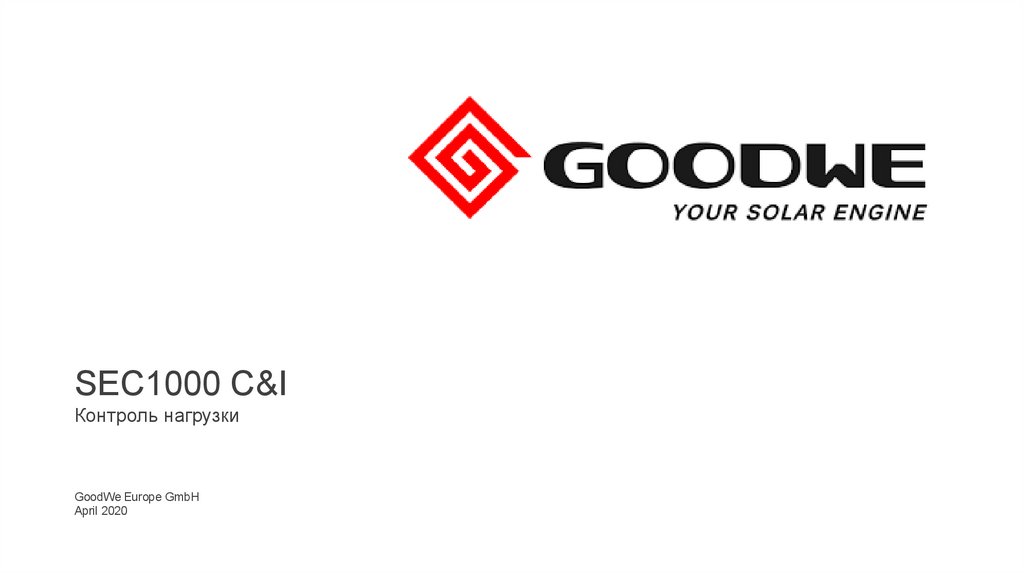
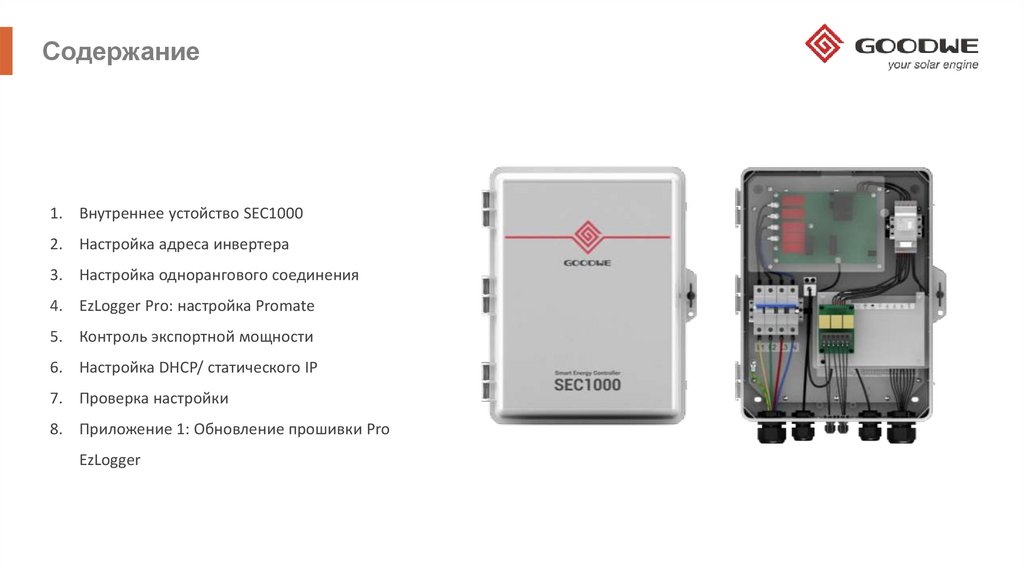
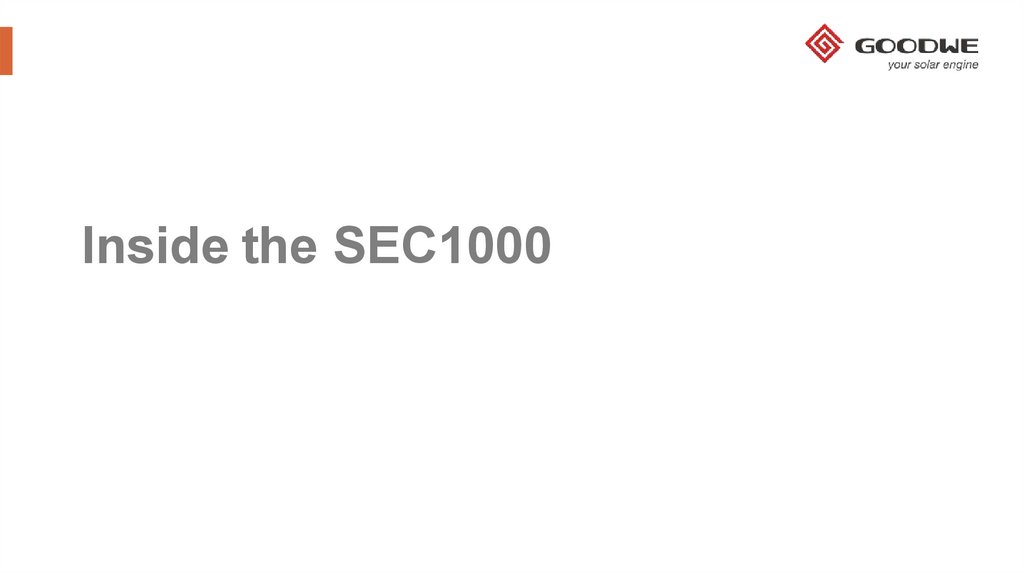

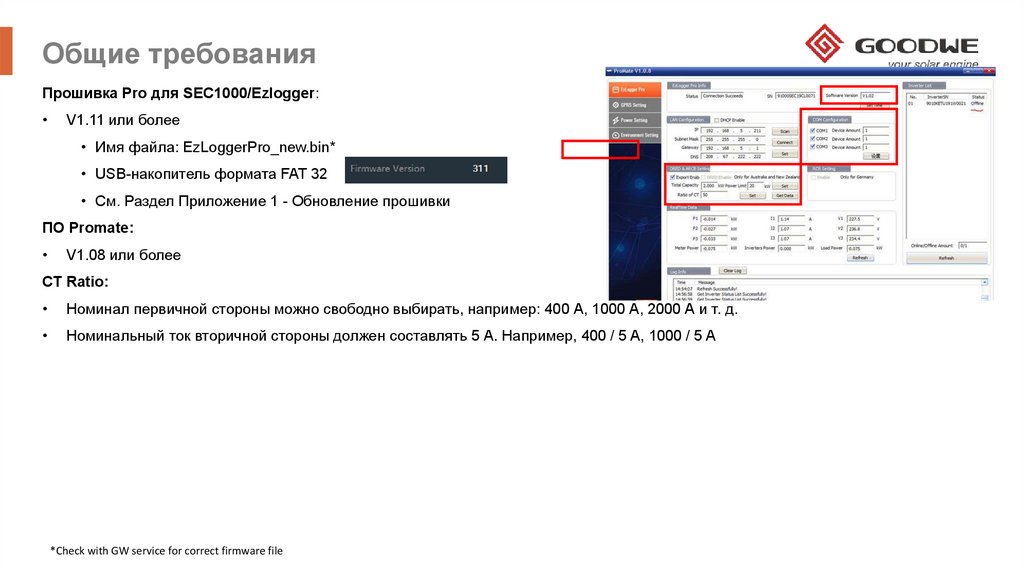
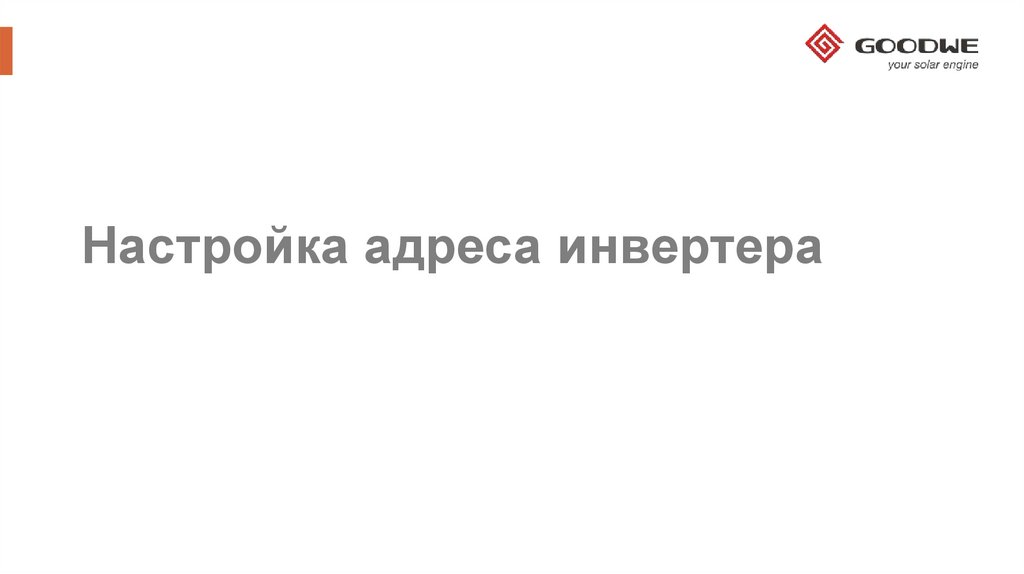
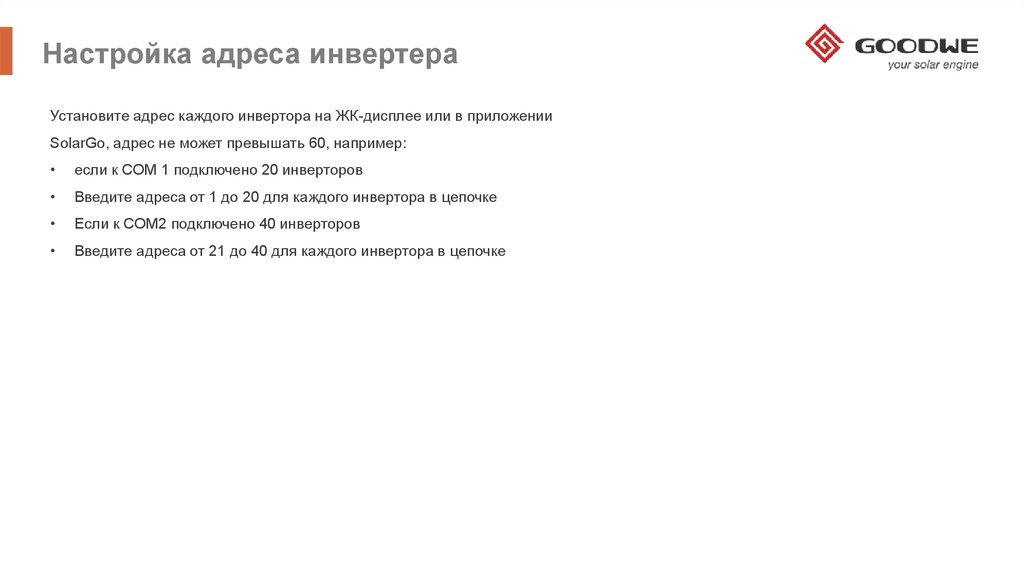



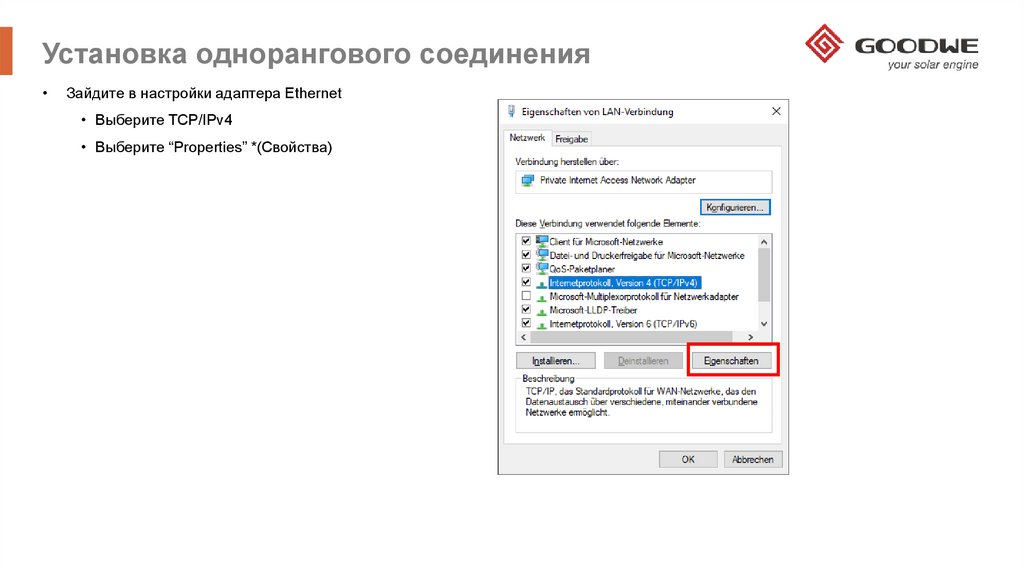

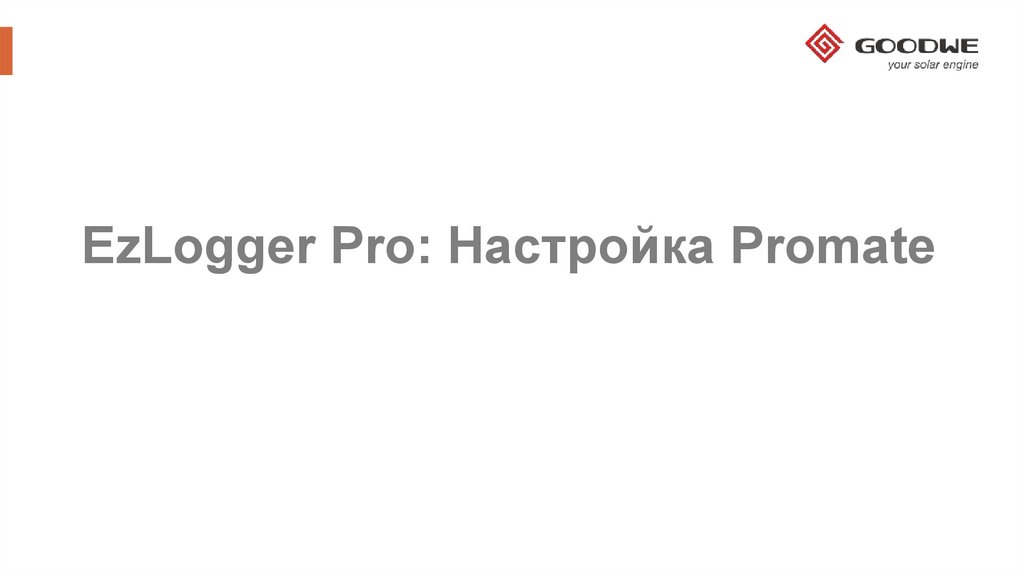
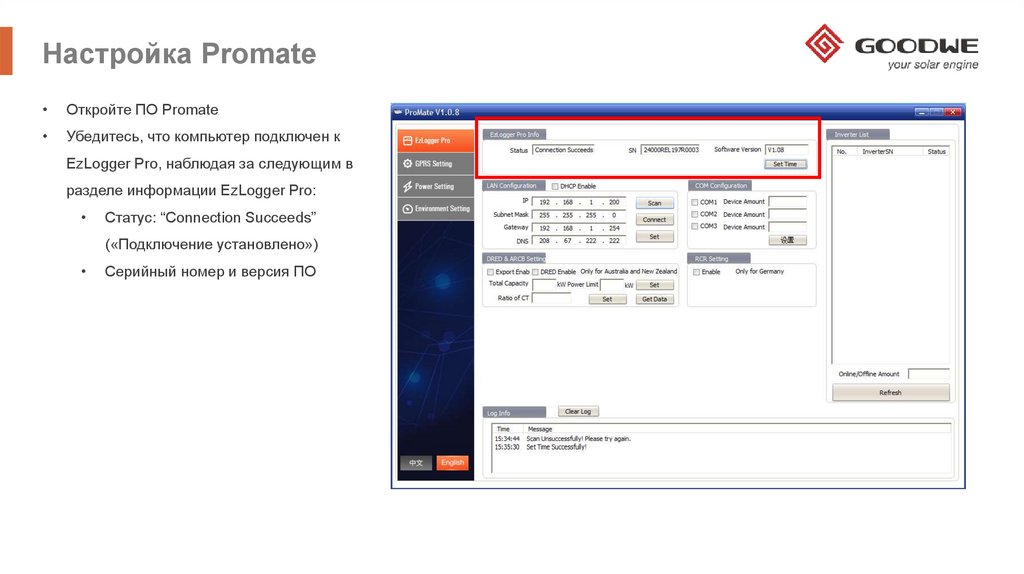
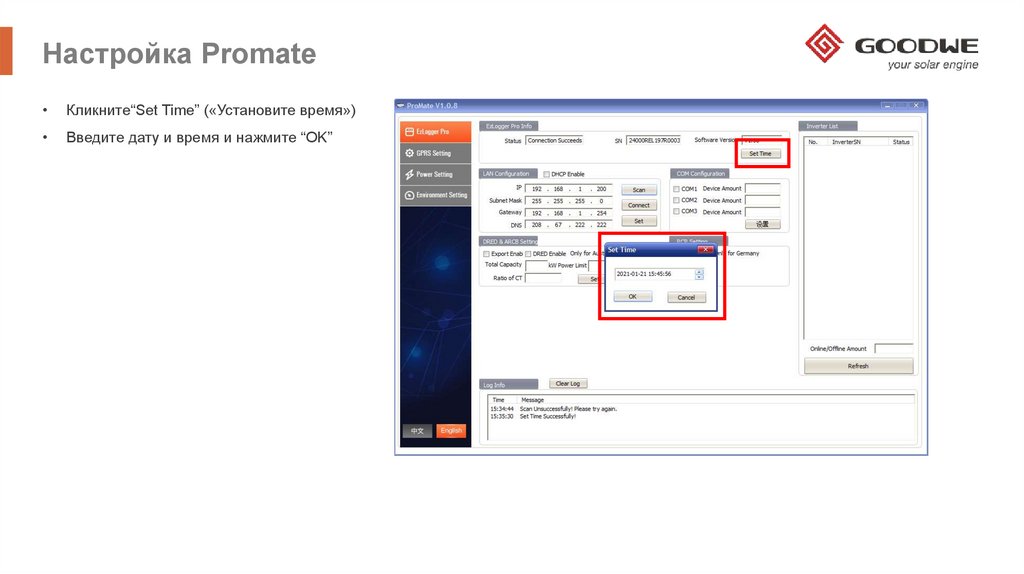
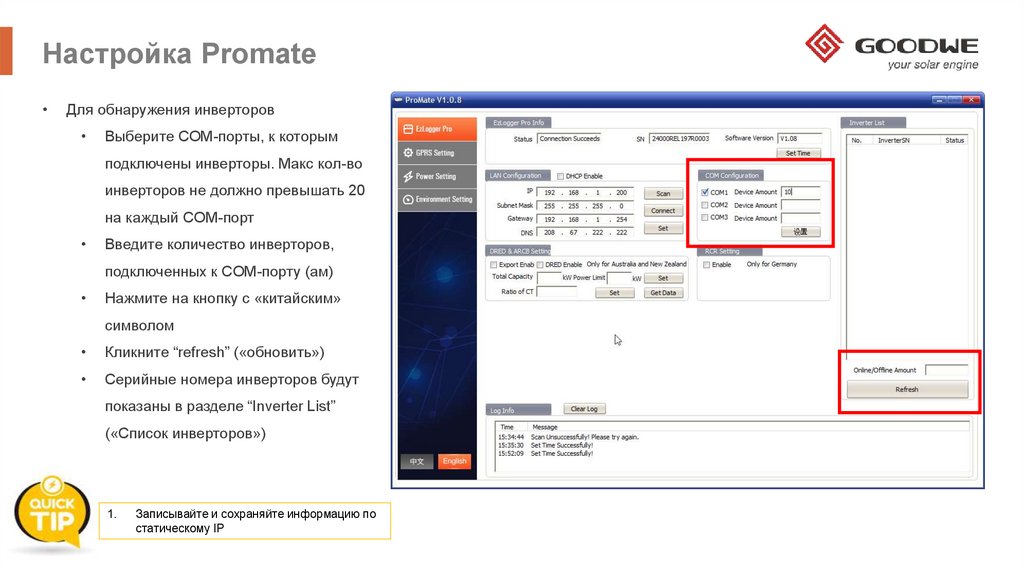
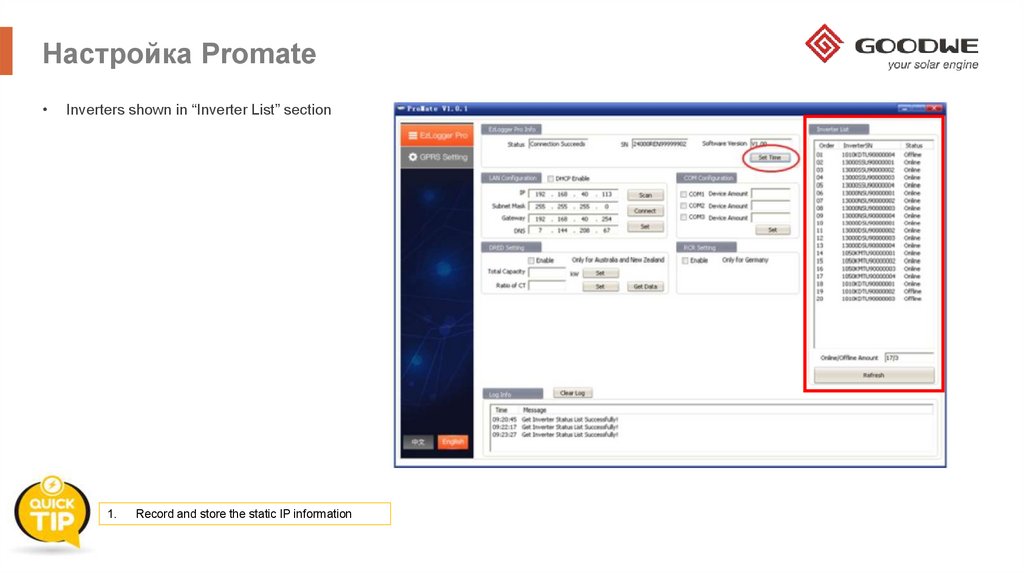
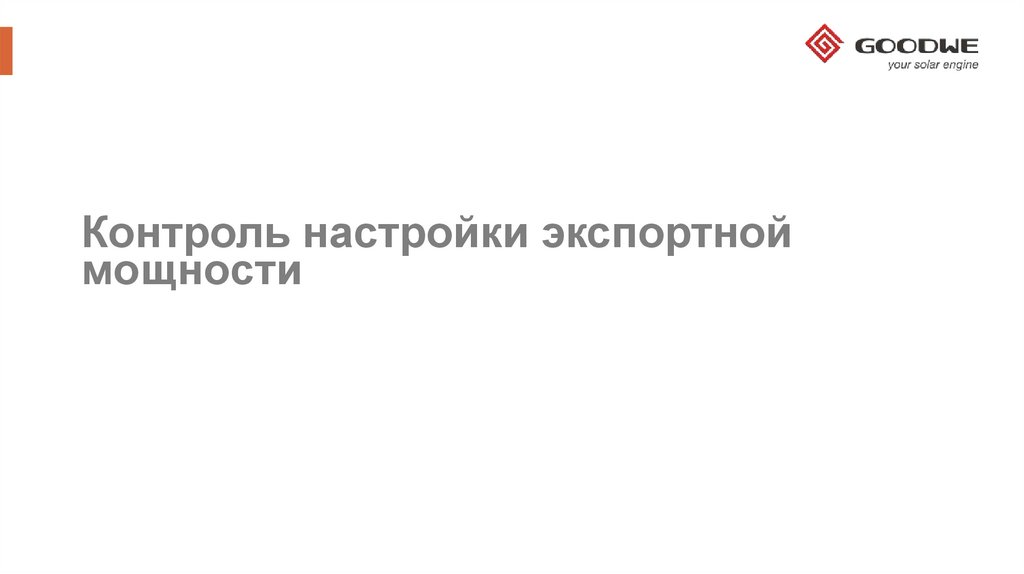
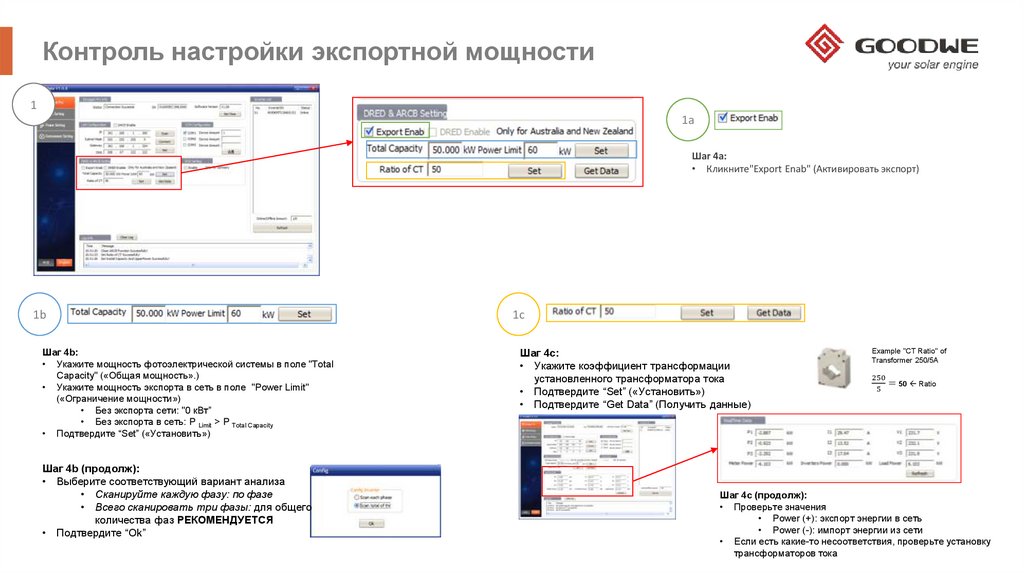

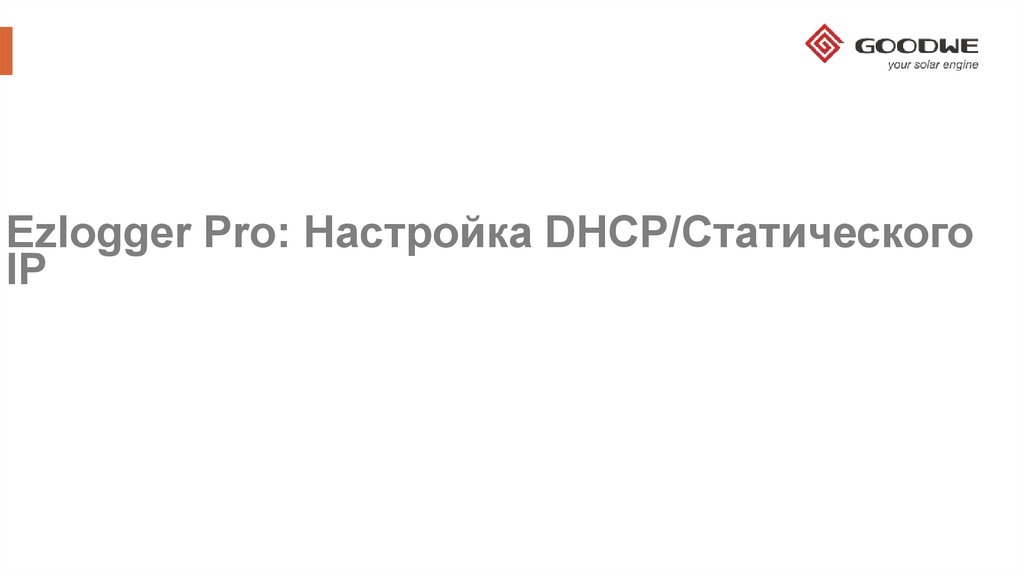


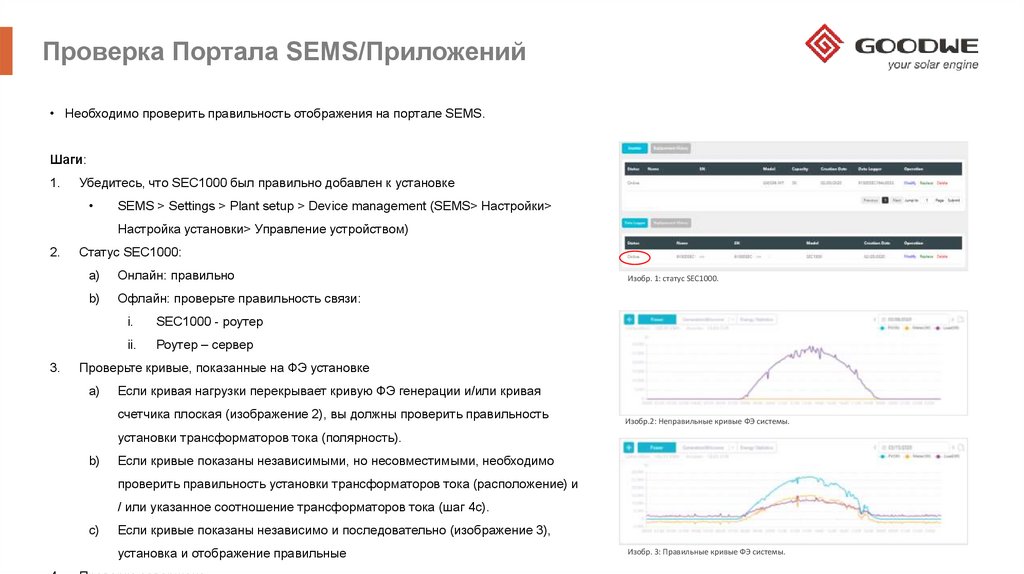

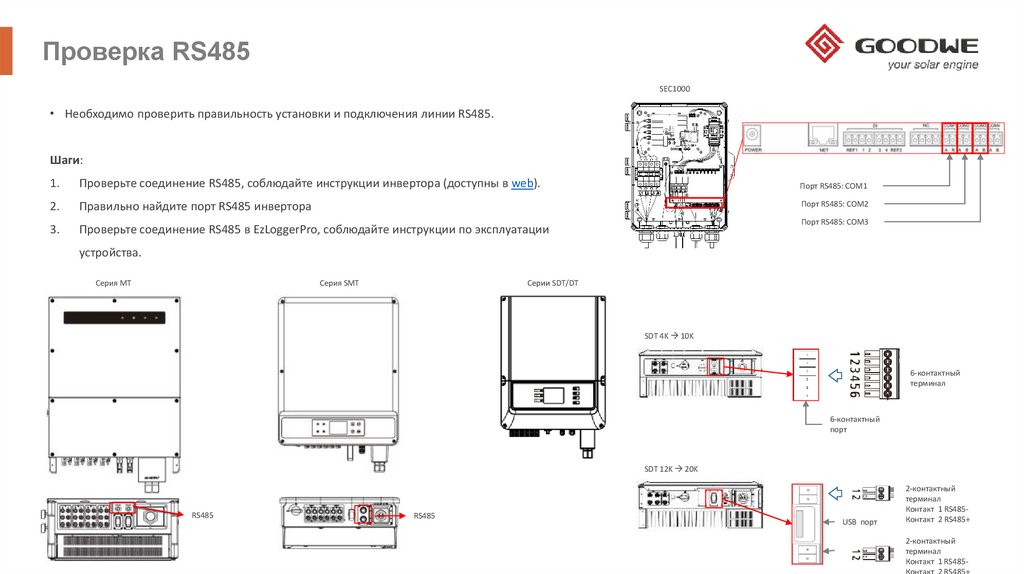
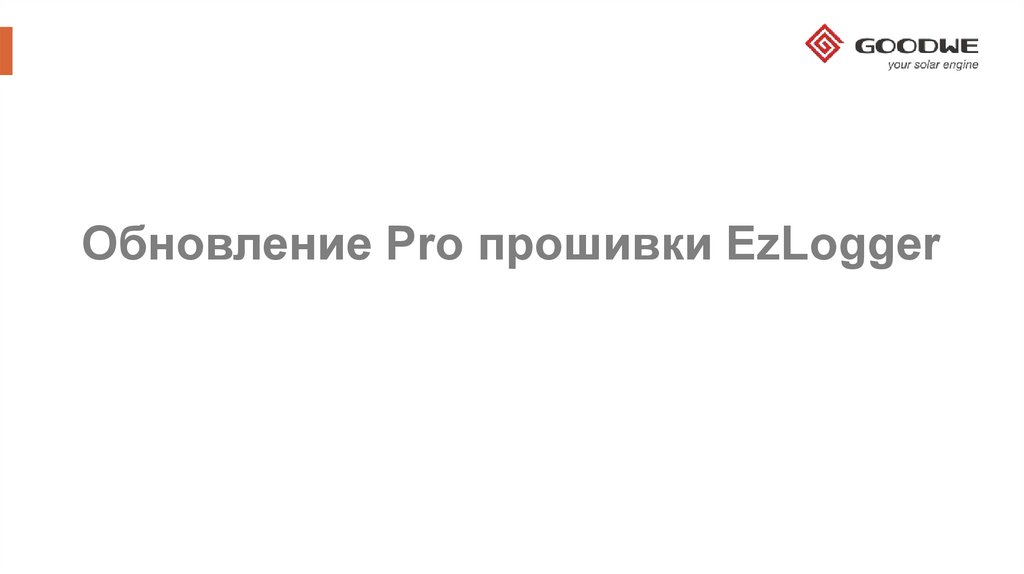

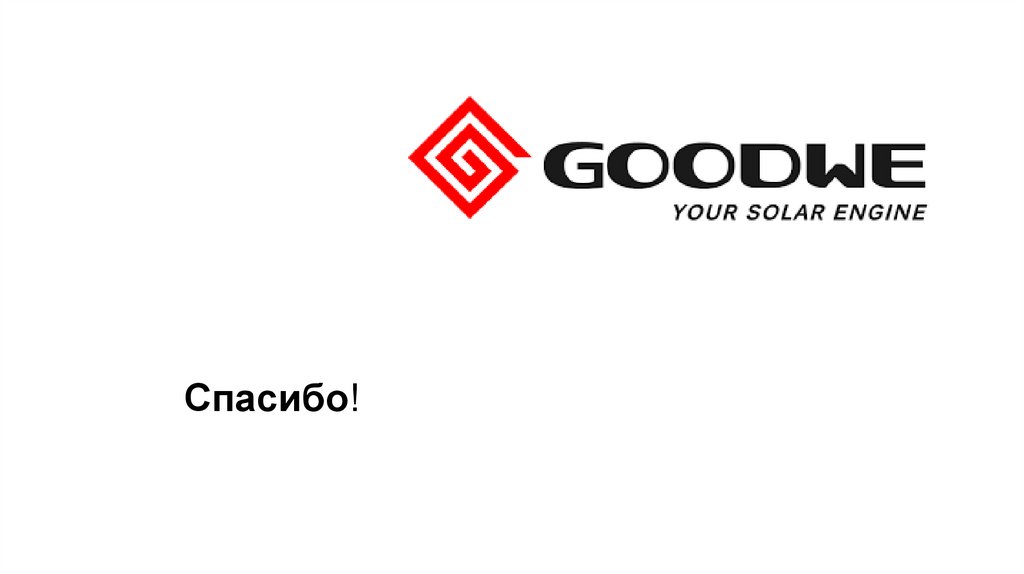
 Электроника
Электроника